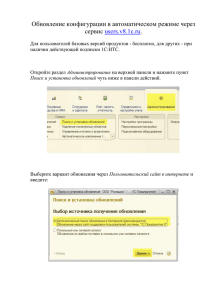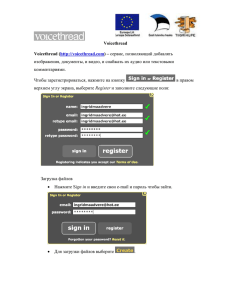Нажмите кнопку ОК, чтобы закрыть диалоговое окно.
advertisement

Администрирование системы УСТАНОВКА ПРОГРАММЫ TRUE CRYPT, СОЗДАНИЕ ВИРТУАЛЬНОГО ДИСКА, ШИФРОВАНИЕ ИНФОРМАЦИИ. ШИФРОВАНИЕ В WINDOWS ХР. СОХРАНЕНИЕ ЛИЧНЫХ СЕРТИФИКАТОВ С ПОМОЩЬЮ MMC. МЕНЮ УСТАНОВКИ ВЫБОР ВЕРСИИ ВЫБОР ПАПКИ ДЛЯ УСТАНОВКИ ШАГ 1: ЗАГРУЗИТЕ И УСТАНОВИТЕ TRUECRYPT. ЗАТЕМ ЗАПУСТИТЕ TRUECRYPT, ДВАЖДЫ ЩЕЛКНУВ ФАЙЛ TRUECRYPT.EXE ИЛИ ЩЕЛКНУВ TRUECRYPT ЯРЛЫК В МЕНЮ ПУСК WINDOWS. ШАГ 2: ДОЛЖНО ПОЯВИТЬСЯ ГЛАВНОЕ ОКНО TRUECRYPT. НАЖМИТЕ КНОПКУ СОЗДАТЬ ТОМ. ШАГ 3: ДОЛЖНО ПОЯВИТЬСЯ ОКНО МАСТЕРА СОЗДАНИЯ ТОМА TRUECRYPT. НА ЭТОМ ШАГЕ НЕОБХОДИМО ВЫБРАТЬ, ГДЕ ВЫ ПОЖЕЛАЕТЕ СОЗДАТЬ ТОМ TRUECRYPT. ТОМ TRUECRYPT МОЖЕТ НАХОДИТЬСЯ В ФАЙЛЕ, КОТОРЫЙ НАЗЫВАЕТСЯ ТАКЖЕ КОНТЕЙНЕР В РАЗДЕЛЕ ИЛИ НА ДИСКЕ. В ЭТОМ УЧЕБНИКЕ МЫ ВЫБЕРЕМ ПЕРВЫЙ ВАРИАНТ И СОЗДАДИМ ТОМ TRUECRYPT ВНУТРИ ФАЙЛА. КОГДА ОПЦИЯ ВЫБРАНА ПО УМОЛЧАНИЮ, ПРОСТО НАЖМИТЕ КНОПКУ ДАЛЕЕ. ШАГ 4: НА ЭТОМ ШАГЕ ВЫ ДОЛЖНЫ ВЫБРАТЬ, СЛЕДУЕТ ЛИ СОЗДАВАТЬ СТАНДАРТНЫЕ ИЛИ СКРЫТЫЕ ТОМА TRUECRYPT. В ЭТОМ УЧЕБНИКЕ МЫ ВЫБЕРЕМ ВАРИАНТ ПО УМОЛЧАНИЮ И СОЗДАДИМ СТАНДАРТНЫЙ ТОМ TRUECRYPT. КОГДА ВЫБЕРИТЕ ЭТУ ОПЦИЮ ПРОСТО НАЖМИТЕ КНОПКУ ДАЛЕЕ. ШАГ 5: НА ЭТОМ ШАГЕ НЕОБХОДИМО УКАЗАТЬ, ГДЕ ВЫ ПОЖЕЛАЕТЕ СОЗДАТЬ ТОМ TRUECRYPT (КОНТЕЙНЕР ФАЙЛА). ОБРАТИТЕ ВНИМАНИЕ, ЧТО КОНТЕЙНЕР TRUECRYPT — ТАК ЖЕ, КАК ЛЮБОЙ ОБЫЧНЫЙ ФАЙЛ. ОН МОЖЕТ, НАПРИМЕР, БЫТЬ ПЕРЕМЕЩЕН ИЛИ УДАЛЕН, КАК ЛЮБОЙ ОБЫЧНЫЙ ФАЙЛ. ОН ДОЛЖЕН ТАКЖЕ ИМЕТЬ ИМЯ, КОТОРОЕ ВЫ ВЫБЕРЕТЕ НА СЛЕДУЮЩЕМ ШАГЕ. НАЖМИТЕ КНОПКУ ВЫБРАТЬ ФАЙЛ. ШАГ 6:МЫ БУДЕМ СОЗДАВАТЬ НАШ ТОМ TRUECRYPT В ПАПКЕ D:\MY DOCUMENTS\ И ИМЯ ФАЙЛА ТОМА (КОНТЕЙНЕР) БУДЕТ МОЙ ТОМ. КОНЕЧНО, ВЫ МОЖЕТЕ ЗАДАТЬ ЛЮБОЕ ИМЯ ФАЙЛА И ЕГО РАСПОЛОЖЕНИЕ, КАК ВАМ НРАВИТСЯ (НАПРИМЕР, НА USB, КАРТУ MEMORY STICK). К СВЕДЕНИЮ, ЧТО ЭТОТ ФАЙЛ НЕ ИМЕЕТ ЕЩЁ ОБЪЕМА – ЕГО ПОКА НЕ СУЩЕСТВУЕТ, TRUECRYPT СОЗДАСТ ЕГО. ВЫБЕРИТЕ НУЖНЫЙ ПУТЬ (ГДЕ ХОТИТЕ СОЗДАТЬ КОНТЕЙНЕР). ВВЕДИТЕ НУЖНЫЙ ФАЙЛ КОНТЕЙНЕРА В ПОЛЕ ИМЯ ФАЙЛА. НАЖМИТЕ КНОПКУ СОХРАНИТЬ. ОКНО ВЫБОРА ФАЙЛА ДОЛЖЕН ИСЧЕЗНУТЬ. ШАГ 7: В ОКНЕ МАСТЕРА СОЗДАНИЯ ТОМА НАЖМИТЕ КНОПКУ ДАЛЕЕ. ШАГ 8: ЗДЕСЬ ВЫ МОЖЕТЕ ВЫБРАТЬ АЛГОРИТМ ШИФРОВАНИЯ И ХЭШ-АЛГОРИТМ ДЛЯ ТОМА. ЕСЛИ ВЫ НЕ УВЕРЕНЫ, ЧТО НУЖНО ВЫБРАТЬ, МОЖНО ИСПОЛЬЗОВАТЬ ПАРАМЕТРЫ ПО УМОЛЧАНИЮ И НАЖМИТЕ КНОПКУ ДАЛЕЕ. ШАГ 9: ЗДЕСЬ МЫ ОПРЕДЕЛЯЕМ, ЧТО РАЗМЕР НАШЕГО TRUECRYPT КОНТЕЙНЕРА БУДЕТ 1 МЕГАБАЙТ. МОЖНО КОНЕЧНО, ЗАДАТЬ ДРУГОЙ РАЗМЕР. ПОСЛЕ ТОГО, КАК ВЫ НАБИРАЕТЕ НУЖНЫЙ РАЗМЕР В ПОЛЕ ВВОДА, НАЖМИТЕ КНОПКУ ДАЛЕЕ. ШАГ 10: ЭТО ОДИН ИЗ НАИБОЛЕЕ ВАЖНЫХ ШАГОВ. ЗДЕСЬ ВЫ ДОЛЖНЫ ВЫБРАТЬ ХОРОШИЙ ПАРОЛЬ. ВНИМАТЕЛЬНО ПРОЧИТАЙТЕ ИНФОРМАЦИЮ, ОТОБРАЖАЕМУЮ В ОКНЕ МАСТЕРА ПАРОЛЕЙ.ПОСЛЕ ТОГО, КАК ВЫ ВЫБРАЛИ ХОРОШИЙ ПАРОЛЬ, ВВЕДИТЕ ЕГО В ПЕРВОМ ПОЛЕ ВВОДА. ЗАТЕМ ВВЕДИТЕ В ПОЛЕ ВВОДА НИЖЕ ПЕРВОГО И НАЖМИТЕ КНОПКУ ДАЛЕЕ. ЕСЛИ ВЫ ИСПОЛЬЗОВАЛИ КОРОТКИЙ ПАРОЛЬ, ТО СИСТЕМА ВЫДАСТ ПРЕДУПРЕЖДЕНИЕ, НАЖМИТЕ ДА: ШАГ 11: ПЕРЕМЕЩАЙТЕ МЫШЬ СЛУЧАЙНЫМ ОБРАЗОМ В ОКНЕ МАСТЕРА СОЗДАНИЯ ТОМА ПО МЕНЬШЕЙ МЕРЕ ЛУЧШЕ. ЭТО 30 СЕКУНД. ЧЕМ ДОЛЬШЕ ВЫ ПЕРЕМЕЩАЕТЕ МЫШЬ, ТЕМ ЗНАЧИТЕЛЬНО ПОВЫШАЕТ СТОЙКОСТЬ КЛЮЧЕЙ ШИФРОВАНИЯ УВЕЛИЧИВАЕТ БЕЗОПАСНОСТЬ). (ЧТО НАЖМИТЕ КНОПКУ FORMAT (РАЗМЕТИТЬ). СОЗДАНИЕ ТОМА ДОЛЖНО НАЧАТЬСЯ. TRUECRYPT ТЕПЕРЬ СОЗДАСТ ФАЙЛ С ИМЕНЕМ ТОМА MY VOLUME В ПАПКЕ D:\MY DOCUMENTS\ (КАК МЫ УКАЗАЛИ В ШАГЕ 6). ЭТОТ ФАЙЛ БУДЕТ TRUECRYPT КОНТЕЙНЕР (ОН БУДЕТ СОДЕРЖАТЬ ЗАШИФРОВАННЫЙ ТОМ TRUECRYPT). СВОЙСТВА: ЛОКАЛЬНЫЙ ДИСК (D:) ПОСЛЕ ЕГО ЗАВЕРШЕНИЯ, ПОЯВИТСЯ СЛЕДУЮЩЕЕ ДИАЛОГОВОЕ ОКНО: НАЖМИТЕ КНОПКУ ОК, ЧТОБЫ ЗАКРЫТЬ ДИАЛОГОВОЕ ОКНО. ШАГ 12: МЫ ТОЛЬКО ЧТО УСПЕШНО СОЗДАЛИ ТОМ TRUECRYPT (ФАЙЛ КОНТЕЙНЕРА). В ОКНЕ МАСТЕРА СОЗДАНИЯ ТОМА TRUECRYPT ВЫБЕРИТЕ КОМАНДУ ВЫХОД. ОКНО МАСТЕРА ДОЛЖНО ИСЧЕЗНУТЬ. В ОСТАВШИХСЯ ШАГАХ МЫ БУДЕМ МОНТИРОВАТЬ ТОМ, КОТОРЫЙ МЫ ТОЛЬКО ЧТО СОЗДАЛИ. МЫ ВЕРНЕМСЯ В ГЛАВНОЕ ОКНО TRUECRYPT (КОТОРОЕ ДОЛЖНО ПОПРЕЖНЕМУ БЫТЬ ОТКРЫТО, НО ЕСЛИ ЭТО НЕ ТАК, ПОВТОРИТЕ ШАГ 1 ДЛЯ ЗАПУСКА TRUECRYPT И ПРОДОЛЖИТЕ С ШАГА 13). ШАГ 13: ВЫБЕРИТЕ БУКВУ ДИСКА В СПИСКЕ. ЭТО БУДЕТ БУКВА ДИСКА, НА КОТОРЫЙ БУДЕТ УСТАНАВЛИВАТЬСЯ КОНТЕЙНЕР TRUECRYPT. ПРИМЕЧАНИЕ: В ЭТОМ ОПИСАНИИ, МЫ ВЫБРАЛИ БУКВУ M, НО ВЫ КОНЕЧНО МОЖЕТЕ ВЫБРАТЬ ЛЮБУЮ ДРУГУЮ ДОСТУПНУЮ БУКВУ ДИСКА. ШАГ 14: НАЖМИТЕ КНОПКУ ФАЙЛ. ДОЛЖНО ПОЯВИТЬСЯ ОКНО ВЫБОРА СТАНДАРТНЫХ ФАЙЛОВ ШАГ 15: В ОКНЕ ВЫБОРА ФАЙЛА ВЫБЕРИТЕ ФАЙЛ КОНТЕЙНЕРА (КОТОРЫЙ МЫ СОЗДАЛИ В ШАГИ 6-11) И ВЫБЕРИТЕ ЕГО. НАЖМИТЕ КНОПКУ ОТКРЫТЬ (В ОКНЕ ВЫБОРА ФАЙЛА). ОКНО ВЫБОРА ФАЙЛА ДОЛЖНО ИСЧЕЗНУТЬ.В СЛЕДУЮЩИХ ШАГАХ МЫ ВЕРНЕМСЯ В ГЛАВНОЕ ОКНО TRUECRYPT. ШАГ 16: В ГЛАВНОМ ОКНЕ TRUECRYPT НАЖМИТЕ КНОПКУ СМОНТИРОВАТЬ. ПОЯВИТСЯ ОКНО ЗАПРОСА ПАРОЛЯ. ШАГ 17: ВВЕДИТЕ ПАРОЛЬ (КОТОРЫЙ УКАЗАН НА ШАГЕ 10) В ПОЛЕ ВВОДА ПАРОЛЯ . ШАГ 18: НАЖМИТЕ КНОПКУ ОК В ОКНЕ ВВОДА ПАРОЛЯ. TRUECRYPT ТЕПЕРЬ БУДЕТ ПРЕДПРИНЯТА ПОПЫТКА СМОНТИРОВАТЬ ТОМ. ЕСЛИ ПАРОЛЬ НЕВЕРНЫЙ (НАПРИМЕР, ЕСЛИ ВВЕДЕН НЕВЕРНО), TRUECRYPT УВЕДОМИТ ВАС И ВАМ НУЖНО БУДЕТ ПОВТОРЯТЬ ПРЕДЫДУЩИЙ ШАГ (ВВЕДИТЕ ПАРОЛЬ ЕЩЕ РАЗ И НАЖМИТЕ КНОПКУ «ОК»). ЕСЛИ ПАРОЛЬ ПРАВИЛЬНЫЙ, ОБРАЗ БУДЕТ СМОНТИРОВАН ФИНАЛЬНЫЙ ШАГ: МЫ ТОЛЬКО ЧТО УСПЕШНО СМОНТИРОВАЛИ КОНТЕЙНЕР КАК ВИРТУАЛЬНЫЙ ДИСК M:, ВИРТУАЛЬНЫЙ ДИСК ПОЛНОСТЬЮ ЗАШИФРОВАН (ВКЛЮЧАЯ ИМЕНА ФАЙЛОВ, ВЫДЕЛЕНИЕ ТАБЛИЦЫ, СВОБОДНОЕ ПРОСТРАНСТВО И Т.Д.) И ВЕДЕТ СЕБЯ КАК РЕАЛЬНЫЙ ДИСК. МОЖНО ОТКРЫТЬ ПОДКЛЮЧЕННЫЙ ТОМ. МОЖНО ТАКЖЕ ПРОСМАТРИВАТЬ ПОДКЛЮЧЕННЫЕ ТОМА, КОТОРЫЕ ВЫ ОБЫЧНО ПРОСМАТРИВАЕТЕ В ДРУГИХ ТИПАХ ТОМОВ. НАПРИМЕР, ПРИ «МОЙ КОМПЬЮТЕР») И ДВАЖДЫ ЩЕЛКНУВ СООТВЕТСТВУЮЩУЮ БУКВУ ДИСКА (В ДАННОМ СЛУЧАЕ ЭТО БУКВА M). ОТКРЫТИИ СПИСКА ЕСЛИ ВЫ ХОТИТЕ ЗАКРЫТЬ ТОМ И СДЕЛАТЬ ФАЙЛЫ, ХРАНЯЩИЕСЯ НА НЕМ НЕДОСТУПНЫМИ, ЛИБО ПЕРЕЗАПУСТИТЕ ОПЕРАЦИОННУЮ СИСТЕМУ ИЛИ РАЗМОНТИРУЙТЕ ТОМ. ЧТОБЫ СДЕЛАТЬ ЭТО, ВЫПОЛНИТЕ СЛЕДУЮЩИЕ ДЕЙСТВИЯ: ВЫБЕРИТЕ ТОМ В СПИСКЕ ПОДКЛЮЧЕННЫХ ТОМОВ В ГЛАВНОМ ОКНЕ TRUECRYPT И НАЖМИТЕ КНОПКУ РАЗМОНТИРОВАТЬ. Шифрование в Windows XP ШИФРОВАНИЕ И РАСШИФРОВЫВАНИЕ ФАЙЛОВ ВЫПОЛНЯЕТСЯ ПУТЕМ УСТАНОВКИ АТРИБУТА ФАЙЛА ИЛИ ПАПКИ СВОЙСТВА ПАПКИ ИЛИ ФАЙЛА > ОБЩИЕ > ДРУГИЕ > ШИФРОВАТЬ СОДЕРЖИМОЕ ДЛЯ ЗАЩИТЫ ДАННЫХ. ПРОСМОТР СЕРТИФИКАТОВ НАЖМИТЕ КНОПКУ ПУСК, ВЫБЕРИТЕ КОМАНДУ ВЫПОЛНИТЬ, ВВЕДИТЕ MMC И НАЖМИТЕ КНОПКУ OK. В МЕНЮ КОНСОЛЬ ВЫБЕРИТЕ КОМАНДУ ДОБАВИТЬ ИЛИ УДАЛИТЬ ОСНАСТКУ И НАЖМИТЕ КНОПКУ ДОБАВИТЬ. В ПОЛЕ ОСНАСТКА ДВАЖДЫ ЩЕЛКНИТЕ СЕРТИФИКАТЫ. ДАЛЕЕ УСТАНОВИТЕ ФЛАЖОК МОЕЙ УЧЕТНОЙ ЗАПИСИ ПОЛЬЗОВАТЕЛЯ И НАЖМИТЕ КНОПКУ ГОТОВО. В МЕНЮ КОНСОЛЬ > ПАРАМЕТРЫ УСТАНОВИТЕ РЕЖИМ КОНСОЛИ ПОЛЬЗОВАТЕЛЬСКИЙ — ОГР. ДОСТУП, ОДНО ОКНО, НАЖМИТЕ ПРИМЕНИТЬ. ТЕПЕРЬ КОНСОЛЬ ГОТОВА К РАБОТЕ. КОНСОЛЬ1-[КОРЕНЬ КОНСОЛИ] ЕСЛИ ВЫ УЖЕ ЗАШИФРОВАЛИ КАКОЙ-НИБУДЬ ФАЙЛ ИЛИ ПАПКУ, ТО В КОРЕНЬ КОНСОЛИ > СЕРТИФИКАТЫ-ТЕКУЩИЙ ПОЛЬЗОВАТЕЛЬ > ЛИЧНЫЕ > СЕРТИФИКАТЫ ВЫ ДОЛЖНЫ УВИДЕТЬ СЕРТИФИКАТ, КОТОРЫЙ СВЯЗАН С СЕКРЕТНЫМ КЛЮЧОМ И КОТОРЫЙ НАМ НУЖНО ЭКСПОРТИРОВАТЬ В ФАЙЛ. ПЕРЕЙДЕМ К НЕМУ И ВЫЗОВЕМ КОНТЕКСТНОЕ МЕНЮ, ВЫБЕРЕМ ВСЕ ЗАДАЧИ, А ПОТОМ ЭКСПОРТ. НА ПРЕДЛОЖЕНИЕ ЭКСПОРТИРОВАТЬ ЗАКРЫТЫЙ КЛЮЧ ВМЕСТЕ С СЕРТИФИКАТОМ ОТВЕТИМ «ДА», ФОРМАТ ФАЙЛА ОСТАВИМ БЕЗ ИЗМЕНЕНИЙ ВВЕДЕМ ПАРОЛЬ, ЗНАНИЕ КОТОРОГО НАМ БУДЕТ НУЖНО ДЛЯ ОБРАТНОЙ ПРОЦЕДУРЫ — ИМПОРТА СЕРТИФИКАТА ПРОСМОТРИТЕ СПИСОК ДОВЕРЕННЫХ КОРНЕВЫХ ЦЕНТРОВ СЕРТИФИКАЦИИ, СРОК ИХ ДЕЙСТВИЯ. НУЖНО ВОЙТИ В СИСТЕМУ С ПОЛНОМОЧИЯМИ АДМИНИСТРАТОРА, ВВЕСТИ В КОМАНДНОЙ СТРОКЕ: CIPHER /R: ИМЯ ФАЙЛА СЕРТИФИКАТА.